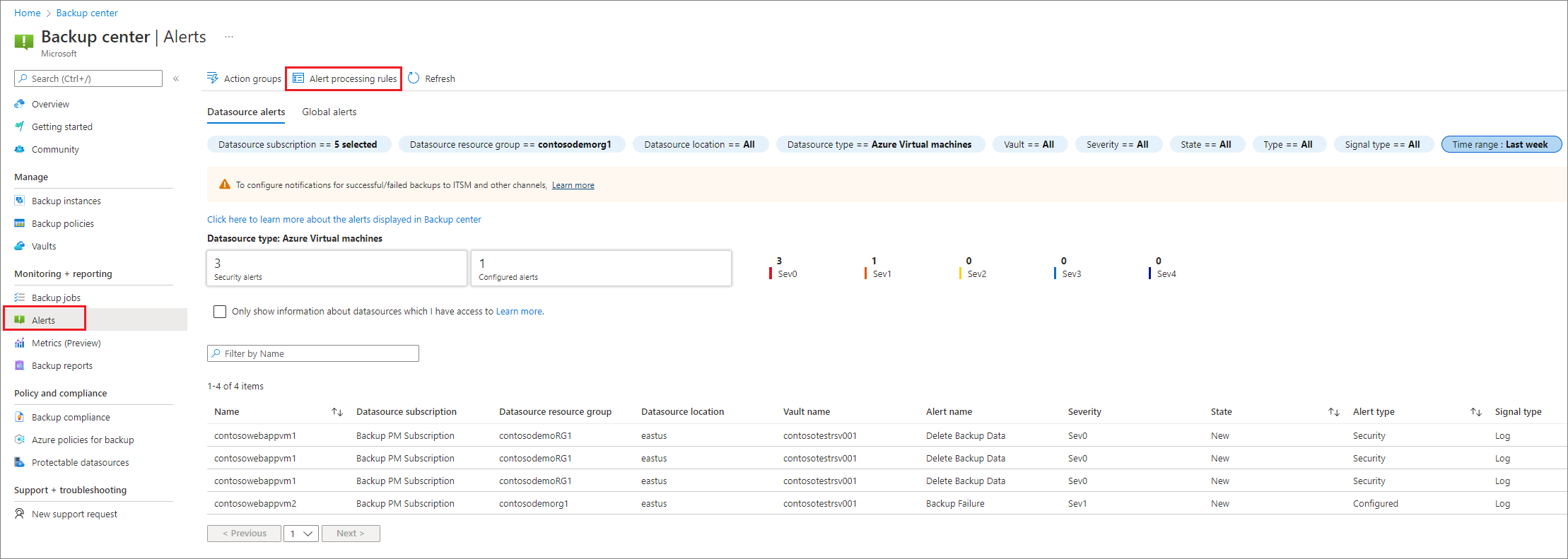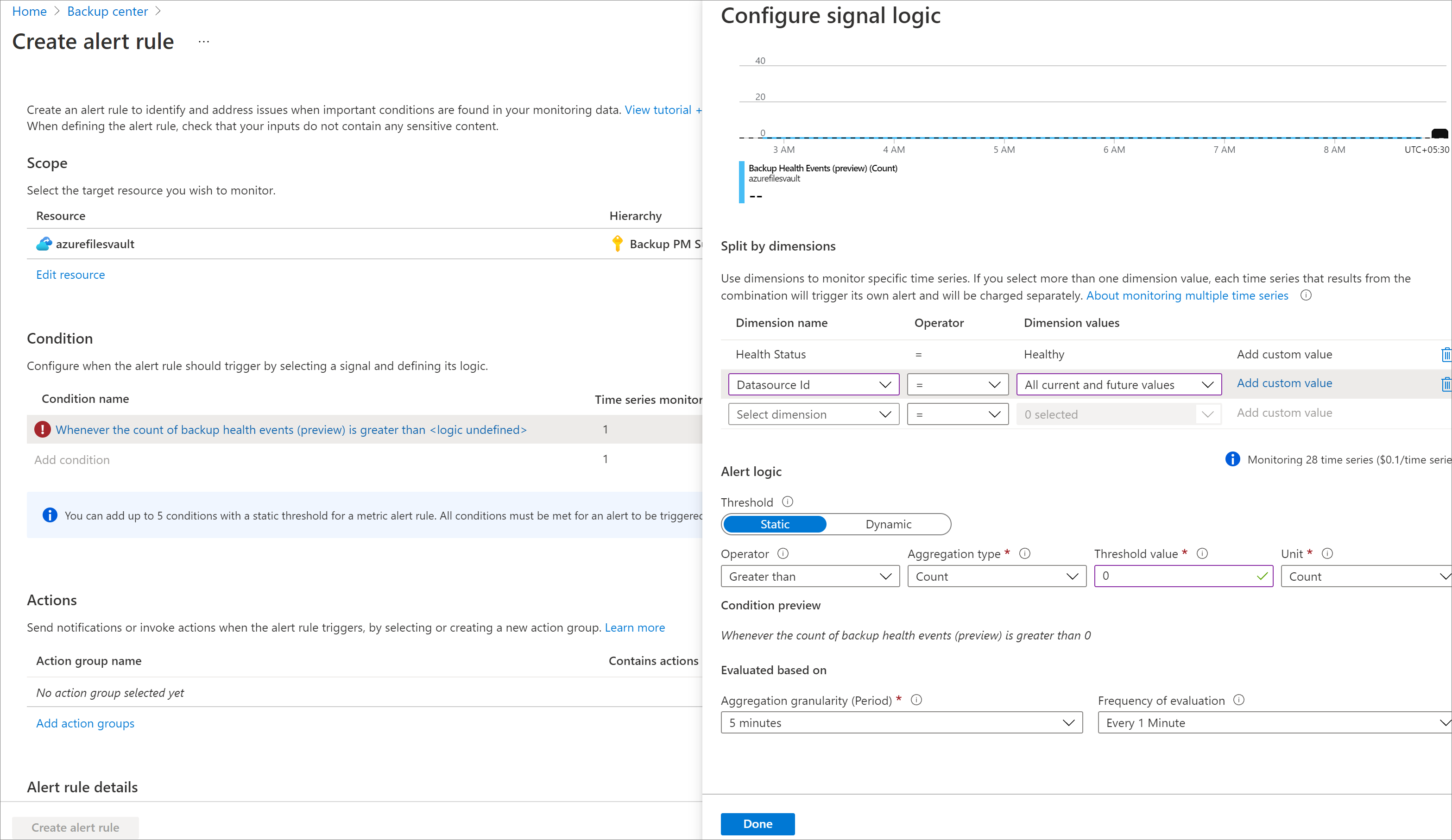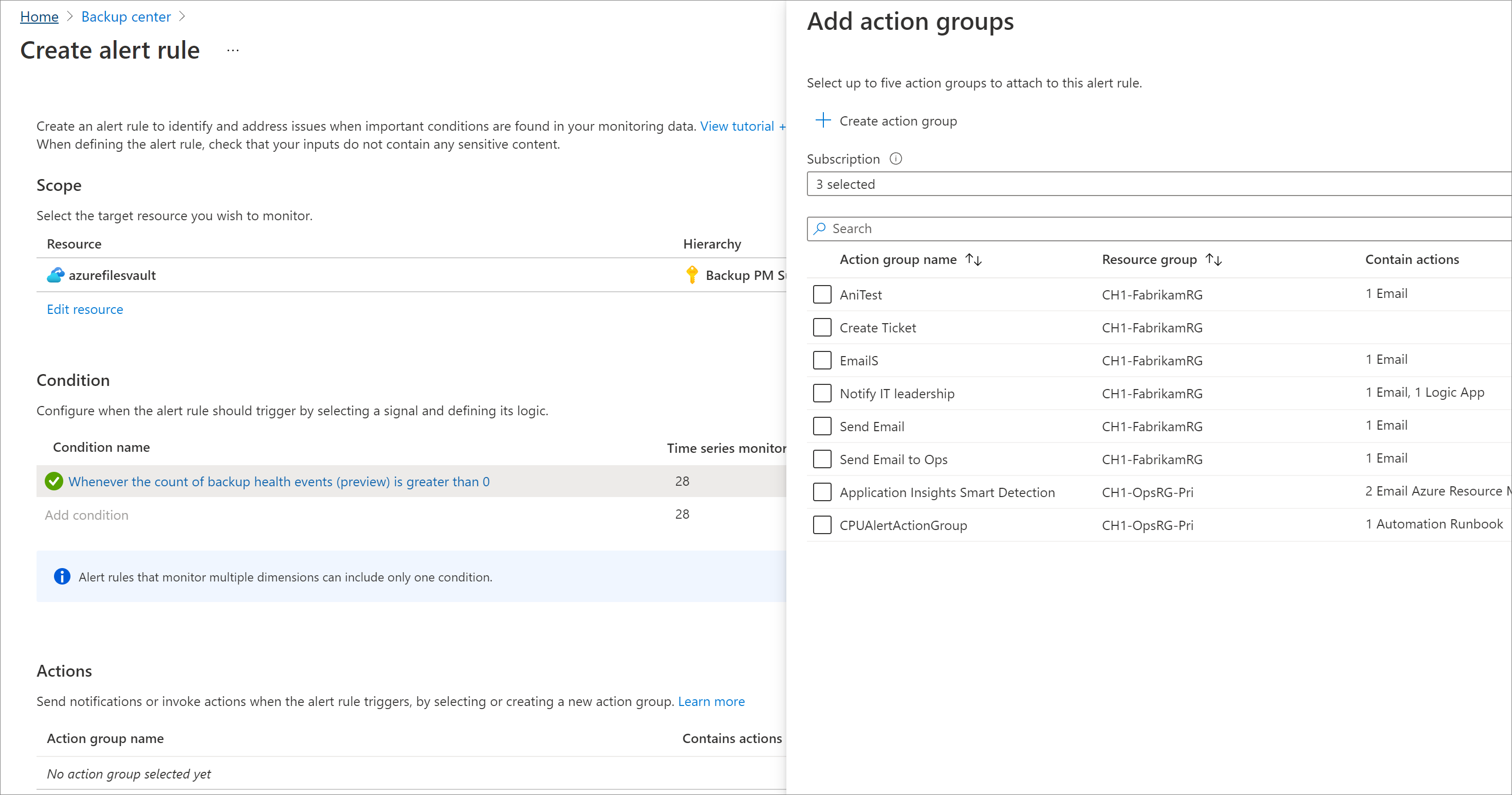Konfigurace oznámení upozornění pro Azure Backup
Tento článek popisuje, jak nakonfigurovat a spravovat oznámení upozornění na základě služby Azure Monitor pro Službu Azure Backup. Pomocí těchto výstrah můžete monitorovat stav zálohovaných položek a v případě potřeby provádět opravné akce.
Konfigurace oznámení pro výstrahy
Pokud chcete nakonfigurovat oznámení pro upozornění služby Azure Monitor, vytvořte pravidlo zpracování upozornění. Pokud chcete vytvořit pravidlo zpracování upozornění (dříve označované jako pravidlo akce), které odešle e-mailová oznámení na danou e-mailovou adresu, postupujte takto. Tyto výstrahy také můžete směrovat do jiných kanálů oznámení, jako je ITSM, webhook, aplikace logiky atd.
Na webu Azure Portal přejděte do Centra>provozní kontinuity a upozornění na vytváření sestav>a vytvořte nebo zobrazte pravidla zpracování výstrah. Další informace.
Odesílání upozornění do kanálu oznámení podle vašeho výběru pomocí skupin akcí v rámci pravidel zpracování výstrah. Naučte se vytvářet skupiny akcí.
Potlačení oznámení během časového období plánované údržby
V určitých scénářích můžete chtít potlačit oznámení pro určité časové období, kdy se zálohování nezdaří. To je zvlášť důležité pro zálohy databáze, kdy zálohování protokolů může probíhat tak často jako každých 15 minut a nechcete dostávat samostatné oznámení každých 15 minut pro každý výskyt selhání. V takovém scénáři můžete vytvořit druhé pravidlo zpracování výstrah, které existuje společně s hlavním pravidlem zpracování výstrah, které se používá k odesílání oznámení. Druhé pravidlo zpracování upozornění nebude propojeno se skupinou akcí, ale slouží k určení času pro typy oznámení, které by se měly potlačit.
Ve výchozím nastavení má pravidlo zpracování upozornění potlačení přednost před jiným pravidlem zpracování výstrah. Pokud je jedno aktivované upozornění ovlivněno různými pravidly zpracování výstrah obou typů, skupiny akcí tohoto upozornění budou potlačeny. Přečtěte si další informace o potlačení oznámení během plánované údržby .
Chcete-li vytvořit pravidlo zpracování upozornění potlačení, postupujte takto:
Přejděte na Monitorování centra provozní kontinuity>a upozornění na vytváření sestav.>
Vyberte Spravovat výstrahy>Spravovat pravidla zpracování výstrah.
Vyberte Vytvořit.
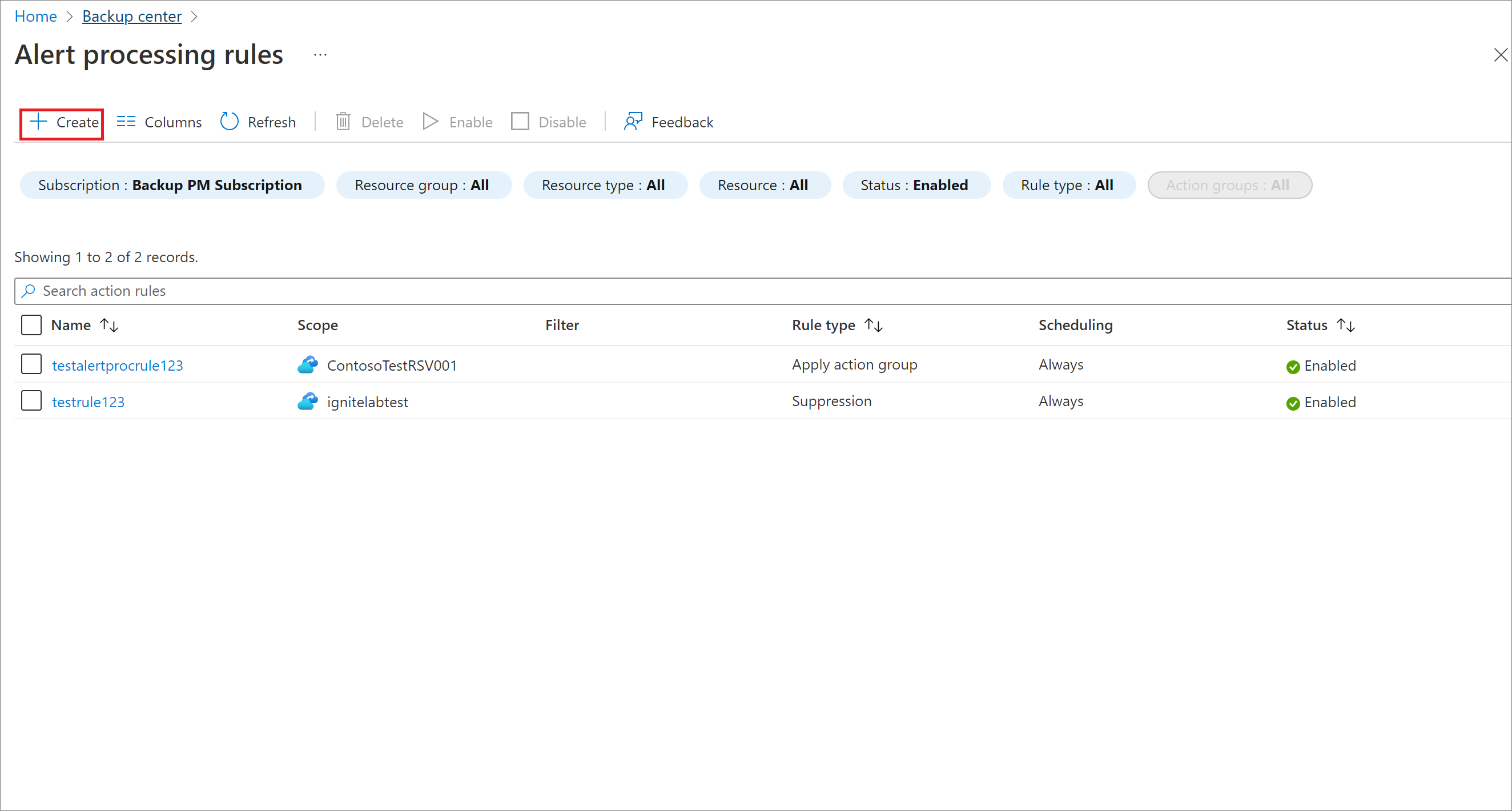
Vyberte obor, například předplatné nebo skupinu prostředků, které má pravidlo zpracování upozornění zahrnovat.
Pokud chcete potlačit oznámení jenom pro konkrétní zálohovanou položku, můžete vybrat podrobnější filtry. Pokud například chcete potlačit oznámení pro databázi Testdb1 ve virtuálním počítači VM1, můžete zadat filtry, ve kterých kontext výstrahy (datová část) obsahuje
/subscriptions/aaaa0a0a-bb1b-cc2c-dd3d-eeeeee4e4e4e/resourceGroups/testRG/providers/Microsoft.Compute/virtualMachines/VM1/providers/Microsoft.RecoveryServices/backupProtectedItem/SQLDataBase;MSSQLSERVER;testdb1.Pokud chcete získat požadovaný formát požadované zálohované položky, podívejte se na pole SourceId na stránce Podrobnosti výstrahy.
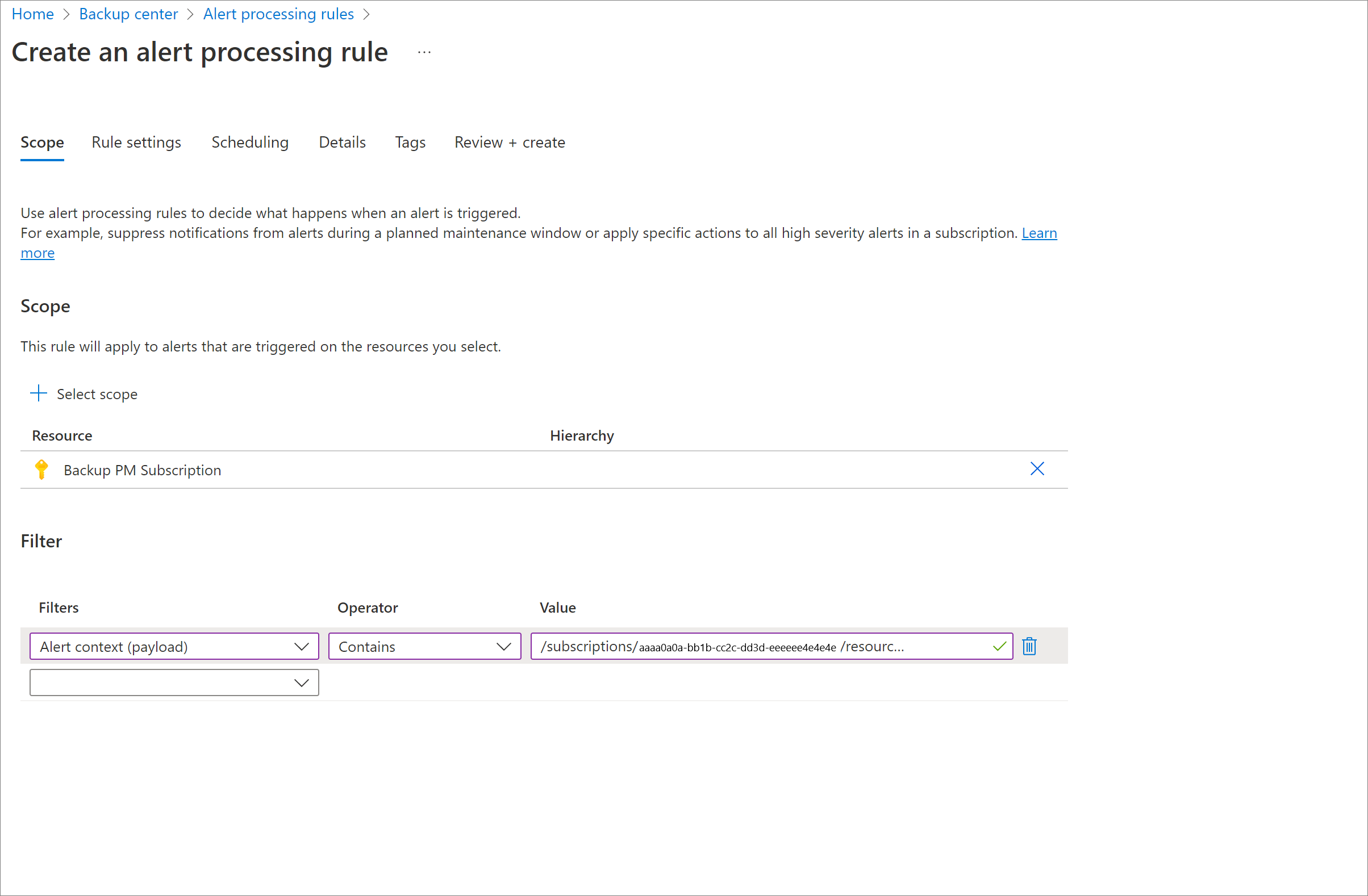
V části Nastavení pravidla vyberte Potlačit oznámení.
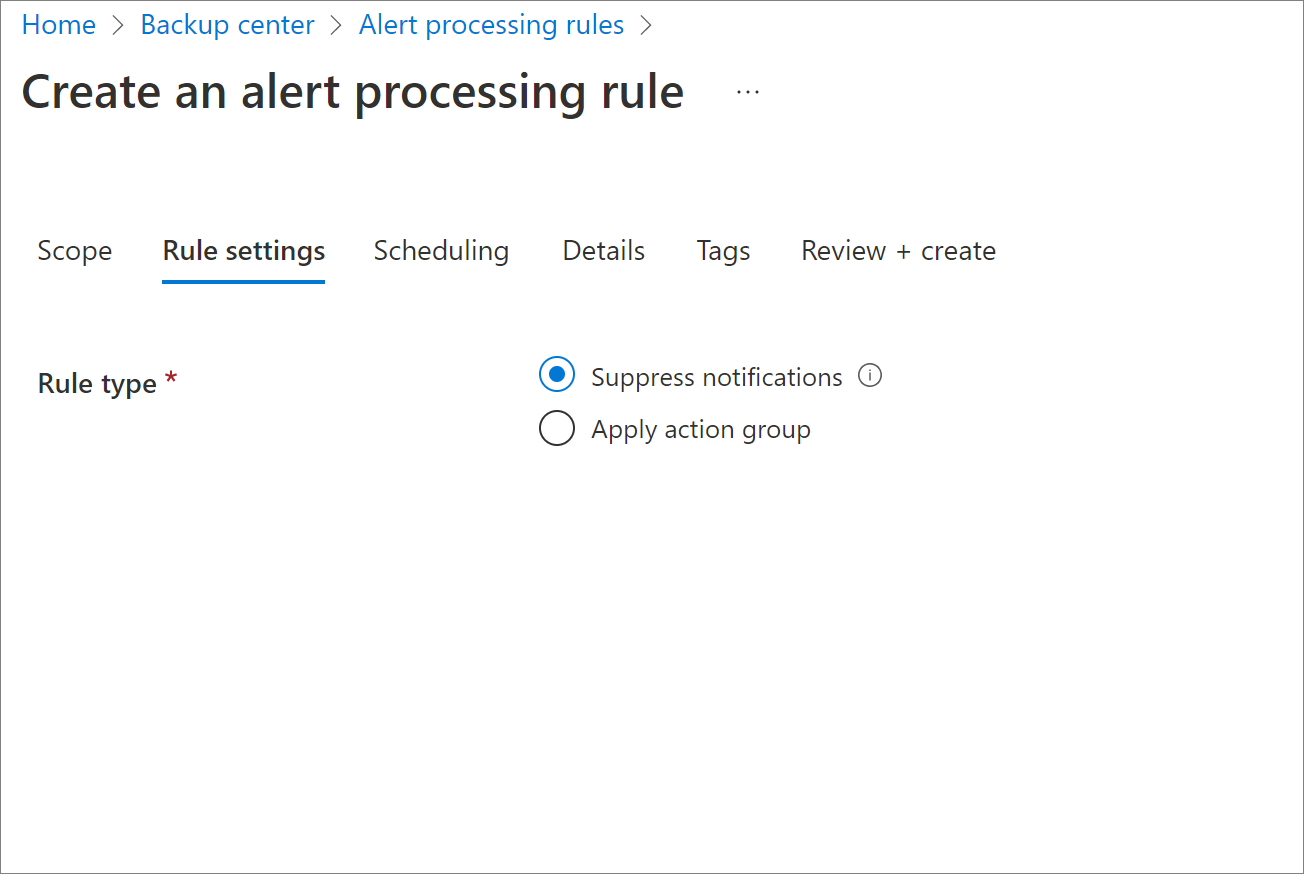
V části Plánování vyberte časové období, pro které se použije pravidlo zpracování upozornění.

V části Podrobnosti zadejte předplatné, skupinu prostředků a název, pod kterým se má vytvořit pravidlo zpracování upozornění.
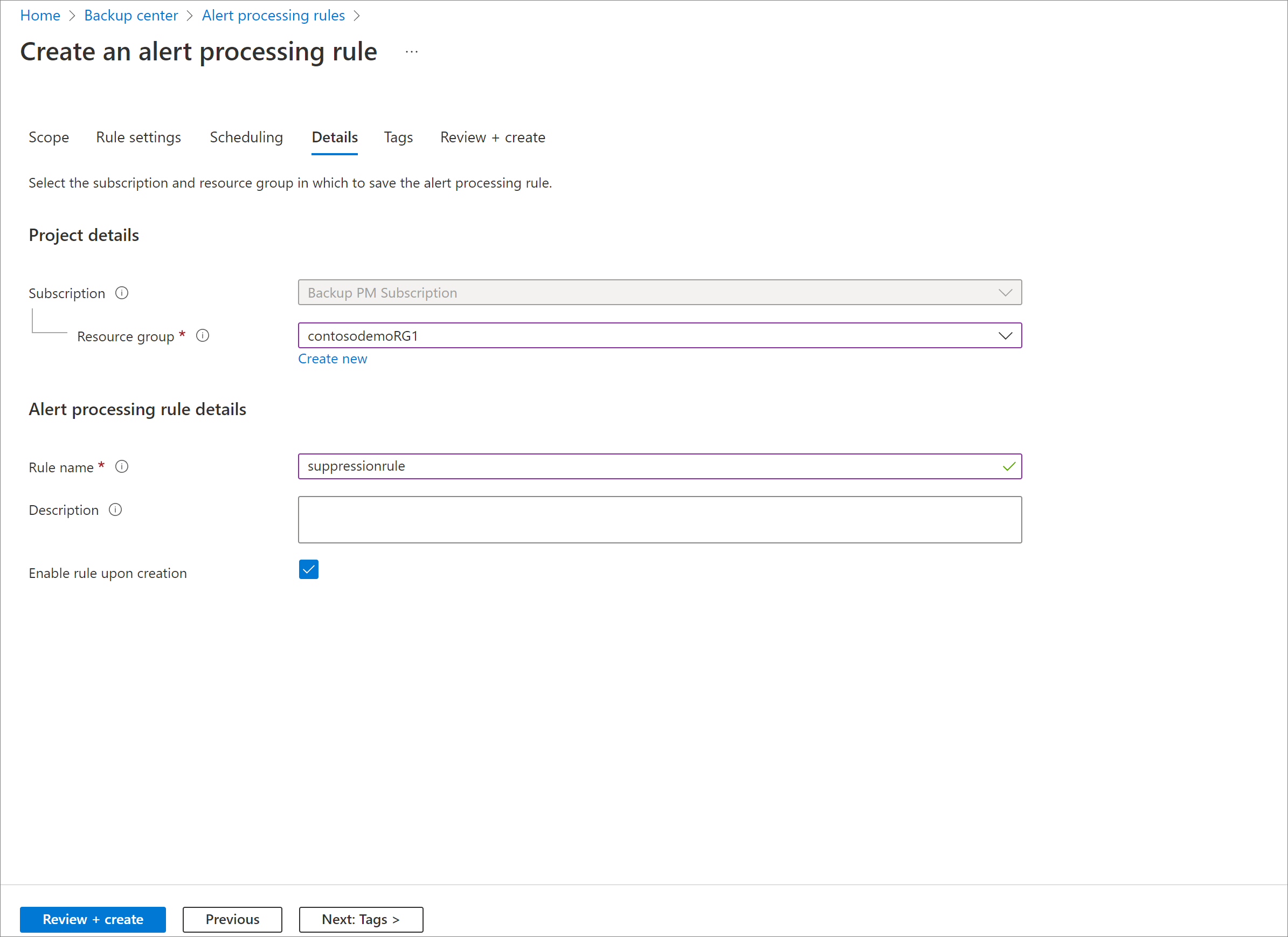
Vyberte Zkontrolovat a vytvořit.
Pokud jsou okna potlačení jednorázové a neopakující se, můžete pravidlo zpracování upozornění zakázat , jakmile už ho nepotřebujete. Pokud budete mít v budoucnu nové časové období údržby, můžete ho znovu povolit.
Konfigurace upozornění a oznámení pro metriky
Pokud chcete nakonfigurovat upozornění a oznámení pro metriky, postupujte takto:
V horní části grafů metrik klikněte na Nové pravidlo upozornění.
Vyberte obor, pro který chcete vytvořit výstrahy.
Omezení rozsahu jsou stejná jako limity popsané v části Zobrazit metriky .Vyberte podmínku, na které se má výstraha aktivovat.
Ve výchozím nastavení jsou některá pole předem vyplněná na základě výběru v grafu metrik. Parametry můžete upravit podle potřeby.
Zvolte typ prahové hodnoty a hodnotu a nastavte podmínku triggeru pro výstrahu. Přečtěte si další informace o podmínkách upozornění pro pravidla upozornění.
Pokud chcete vygenerovat jednotlivá upozornění pro každý zdroj dat v trezoru, použijte výběr dimenzí v pravidle upozornění metrik. Následuje několik scénářů:
Aktivace upozornění na neúspěšné úlohy zálohování pro každý zdroj dat:
Pravidlo upozornění: Aktivuje upozornění, pokud události > stavu zálohování 0 za posledních 24 hodin:
- Dimenze["HealthStatus"]= "Trvalý stav není v pořádku / Přechodný stav není v pořádku"
- Dimenze["DatasourceId"]= "Všechny aktuální a budoucí hodnoty"
Upozornění se aktivují, pokud byly všechny zálohy v trezoru pro tento den úspěšné:
Pravidlo upozornění: Aktivuje upozornění, pokud události stavu < zálohování 1 za posledních 24 hodin:
- Dimenze["HealthStatus"]="Trvalý stav není v pořádku / Přechodný stav není v pořádku / Trvalý snížený výkon / Přechodný snížený výkon"
Poznámka:
Pokud jako součást podmínky pravidla upozornění vyberete více dimenzí, zvýší se náklady (to je úměrné počtu jedinečných kombinací hodnot dimenzí). Výběr dalších dimenzí umožňuje získat více kontextu aktivovaného upozornění.
Pokud chcete nakonfigurovat oznámení pro tyto výstrahy pomocí skupin akcí, nakonfigurujte skupinu akcí jako součást pravidla upozornění nebo vytvořte samostatné pravidlo akce.
Podporujeme různé kanály oznámení, jako jsou e-maily, ITSM, webhook, aplikace logiky, SMS. Přečtěte si další informace o skupinách akcí.
Konfigurace chování automatického řešení – Upozornění na metriky můžete nakonfigurovat jako bezstavová nebo stavová podle potřeby.
- Pokud chcete vygenerovat upozornění na každé selhání úlohy bez ohledu na selhání, je příčinou stejné základní příčiny (bezstavové chování), zrušte výběr možnosti Automaticky vyřešit výstrahy v pravidle upozornění.
- Pokud chcete také nakonfigurovat výstrahy jako stavové, zaškrtněte stejné políčko. Proto když se v oboru aktivuje upozornění na metriku, další selhání nevytvoří nové upozornění na metriku. Výstraha se automaticky vyřeší, pokud se podmínka generování výstrahy vyhodnotí jako nepravda pro tři po sobě jdoucí zkušební cykly. Pokud se podmínka vyhodnotí jako pravdivá, vygenerují se nová upozornění.
Přečtěte si další informace o stavovém a bezstavovém chování upozornění metrik služby Azure Monitor.
Další kroky
Přečtěte si další informace o monitorování a vytváření sestav služby Azure Backup.